

By Nathan E. Malpass, Last updated: September 7, 2023
Congratulazioni per il tuo nuovissimo iPhone! Che tu stia effettuando l'aggiornamento da un modello precedente o passando da una piattaforma smartphone diversa, l'emozione di aprire la confezione di un nuovo dispositivo è davvero senza pari. Mentre tieni tra le mani questo elegante pezzo di tecnologia, stai per intraprendere un viaggio di connettività senza soluzione di continuità, grafica straordinaria e una miriade di funzionalità progettate per rendere la tua vita più semplice e piacevole.
Ma prima che tu possa immergerti nelle meraviglie del tuo nuovo dispositivo, c'è un primo passo fondamentale: configurare il nuovo iPhone. Configurare un nuovo iPhone potrebbe sembrare un compito arduo, soprattutto se non hai familiarità con i dispositivi iOS. Tuttavia, non temere! Questo articolo è qui per guidarti attraverso l'intero processo, in particolare con l'uso di a kit di strumenti per il trasferimento di file.
In questa guida completa, tratteremo ogni passaggio del processo di configurazione in modo chiaro e conciso. Dall'accensione del tuo iPhone per la prima volta alla personalizzazione delle sue impostazioni in base alle tue preferenze, ci pensiamo noi. Che tu sia un appassionato di tecnologia o un nuovo arrivato nel mondo degli smartphone, troverai tutte le informazioni di cui hai bisogno per configurare con successo il tuo iPhone e iniziare il tuo viaggio con esso.
Quindi, iniziamo con i passaggi essenziali che ti aiuteranno a passare senza problemi al tuo nuovo iPhone e a sbloccare il suo pieno potenziale. Preparati a esplorare funzionalità, personalizzare le impostazioni e rendere il tuo iPhone un'estensione del tuo stile di vita digitale.
Parte n. 1: Requisiti prima di configurare il nuovo iPhoneParte n. 2: Il processo principale: come configurare il nuovo iPhoneParte n. 3: configurazione bonus del nuovo iPhone Suggerimento: trasferisci dati su iPhone da vecchi dispositivi iOS: Trasferimento telefonico FoneDog
Prima di passare alla configurazione del nuovo iPhone, è importante garantire una transizione fluida eseguendo il backup dei dati esistenti. Questo passaggio è fondamentale se stai effettuando l'aggiornamento da un iPhone più vecchio o passando da un dispositivo Android. Eseguendo il backup dei tuoi dati, puoi trasferire senza problemi contatti, app, foto e altro sul tuo nuovo iPhone. Diamo un'occhiata a come eseguire il backup dei dati in base al dispositivo precedente:
Se stai effettuando l'aggiornamento da un iPhone precedente, il modo più semplice per trasferire i tuoi dati è creare un backup utilizzando iCloud o iTunes. Ecco come:
Utilizzando iCloud:
Utilizzando iTunes (Finder su macOS Catalina e versioni successive):
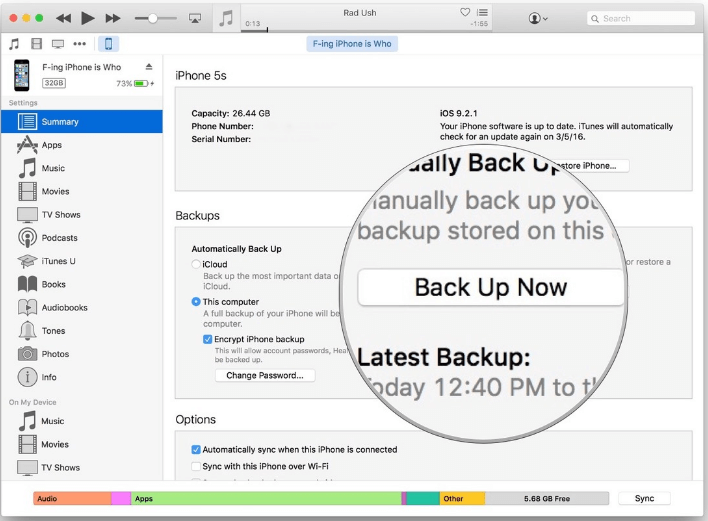
Se stai passando da un dispositivo Android a un iPhone, il backup dei dati comporta alcuni passaggi aggiuntivi. Sebbene non esista un metodo diretto come iCloud, puoi utilizzare servizi cloud come Google Drive e Dropbox per tipi di dati specifici:
Utilizzo di Google Drive:
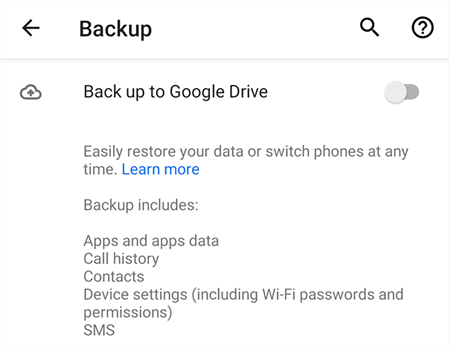
Utilizzo di Dropbox (per foto e file):
Seguendo questi passaggi per eseguire il backup del tuo vecchio iPhone o dispositivo Android, ti assicurerai che nessuno dei tuoi dati preziosi verrà lasciato indietro durante la transizione al tuo nuovo iPhone. Una volta eseguito il backup dei tuoi dati in modo sicuro, sei pronto per passare a trasferisci file da un Android al tuo nuovo iPhone. Immergiamoci nei passaggi successivi!
Ora che hai eseguito con successo il backup del tuo vecchio iPhone o dispositivo Android, è il momento di intraprendere il viaggio di configurazione del tuo nuovo iPhone. Apple ha reso questo processo intuitivo e facile da usare, guidandoti attraverso ogni passaggio. Esploriamo i passaggi principali per configurare il nuovo iPhone:
Dopo aver aperto la confezione del tuo nuovo iPhone, tieni premuto il pulsante di accensione finché non viene visualizzato il logo Apple. Segui le istruzioni visualizzate sullo schermo per selezionare la lingua, la regione e la rete Wi-Fi. Ti verrà quindi richiesto di configurare il tuo dispositivo come nuovo iPhone o ripristinarlo da un backup. Scegli l'opzione appropriata a seconda che tu abbia eseguito o meno il backup del tuo vecchio dispositivo.
Se hai eseguito il backup del tuo vecchio iPhone utilizzando iCloud o iTunes, seleziona il file "Ripristina da backup iCloud" o "Ripristina da backup iTunes" opzione, a seconda del metodo di backup utilizzato. Accedi al tuo ID Apple o collega il dispositivo al computer se utilizzi iTunes. Scegli il backup più recente e consenti il completamento del processo di ripristino.
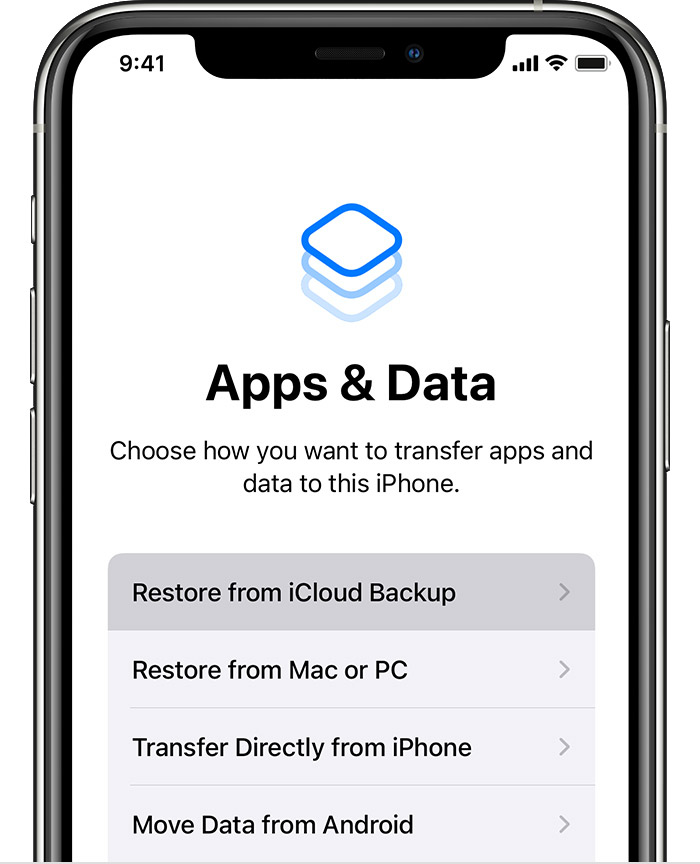
Segui le istruzioni per configurare Face ID (se disponibile sul tuo modello di iPhone) o Touch ID per maggiore sicurezza e comodità. Questa autenticazione biometrica ti aiuterà a sbloccare il tuo iPhone e ad autorizzare gli acquisti in modo sicuro.
Accedi con il tuo ID apple oppure creane uno nuovo se non hai un account. Ti verrà richiesto di configurare i servizi iCloud, come iCloud Drive, Foto, Contatti e altro. Scegli le opzioni in linea con le tue preferenze. I servizi iCloud consentono la sincronizzazione perfetta dei tuoi dati tra i tuoi dispositivi Apple.
Configura Siri, l'assistente virtuale di Apple, seguendo le istruzioni. Puoi anche configurare Apple Pay per pagamenti comodi e sicuri utilizzando il tuo iPhone.
Una volta completata la configurazione di base, il tuo iPhone inizierà a scaricare le tue app dall'App Store se hai scelto di ripristinare da un backup. In alternativa, puoi scaricare manualmente le tue app dall'App Store.
Spostarsi "Impostazioni" per personalizzare vari aspetti del tuo iPhone, come luminosità del display, suoni, notifiche e altro. Modifica queste impostazioni per adattare il tuo iPhone alle tue preferenze.
Se stai passando da un dispositivo Android, Apple Applicazione "Sposta su iOS". può aiutarti a trasferire contatti, messaggi, foto e altro. Segui le istruzioni visualizzate sullo schermo per completare la migrazione.
Per una maggiore sicurezza, abilita "Trova il mio iPhone" nelle impostazioni di iCloud. Questa funzione ti aiuta a localizzare, bloccare o cancellare il tuo iPhone da remoto in caso di smarrimento o furto.
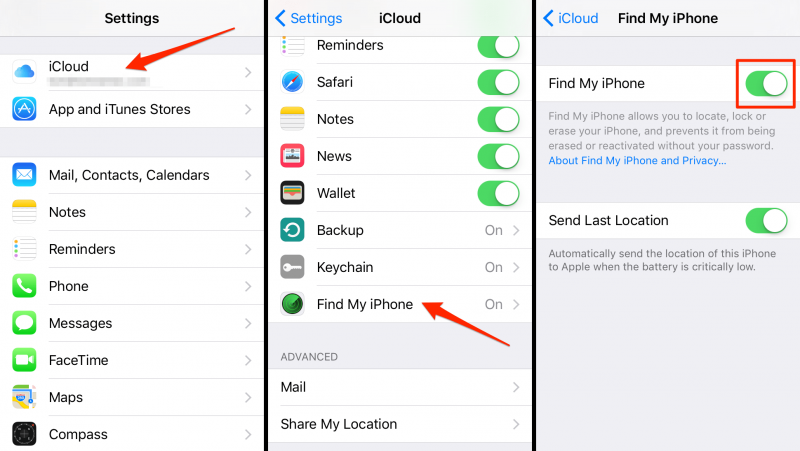
Prenditi del tempo per esplorare impostazioni aggiuntive, come Privacy, Generale, Display e luminosità e altro ancora. Personalizza il tuo iPhone in base alle tue preferenze e sfrutta al massimo le sue funzionalità.
Congratulazioni! Hai configurato con successo il nuovo iPhone e ora sei pronto per esplorare le sue infinite possibilità. Dal restare in contatto con i tuoi cari all'utilizzo di un'ampia gamma di app, il tuo iPhone è la porta d'accesso a un mondo di comodità e intrattenimento. Goditi al massimo il tuo nuovo dispositivo!
Sebbene Apple offra metodi semplici per trasferire dati dal tuo vecchio iPhone o dispositivo Android al tuo nuovo iPhone, esistono strumenti di terze parti che possono semplificare ulteriormente il processo. Uno di questi strumenti è Trasferimento telefonico FoneDog, uno strumento supportato da iPhone 15 che fornisce un modo efficiente per trasferire dati tra dispositivi iOS. Ecco come puoi usarlo configurare il nuovo iPhone:
Trasferimento telefonico
Trasferisci file tra iOS, Android e PC Windows.
Trasferisci e salva facilmente messaggi di testo, contatti, foto, video, musica sul computer.
Pienamente compatibile con i più recenti iOS e Android.
Scarica gratis

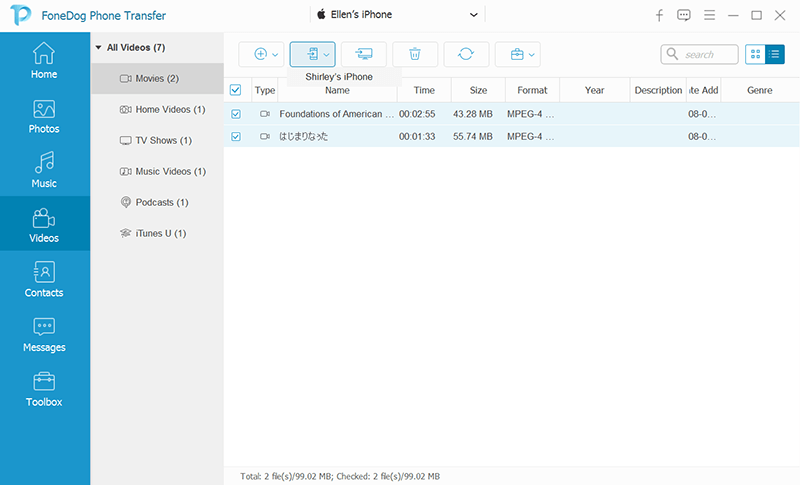
Sebbene i metodi nativi di Apple per il trasferimento dei dati siano altamente affidabili, strumenti di terze parti come FoneDog Phone Transfer possono offrire un'alternativa per coloro che preferiscono un approccio più personalizzabile o hanno esigenze di trasferimento dati uniche. Come sempre, assicurati che i tuoi dati siano trasferiti e sottoposti a backup in modo sicuro prima di avviare qualsiasi processo di trasferimento.
Persone anche leggereCome trasferire video su iPhone in modo rapido e semplice!Una guida su come trasferire musica da Android ad Android
Scrivi un Commento
Commento
FoneDog Phone Transfer
Trasferisci facilmente i dati tra iOS, Android e computer. Trasferisci ed esegui il backup di messaggi, foto, contatti, video e musica sul computer senza alcuna perdita.
Scarica GratisArticoli Popolari
/
INTERESSANTENOIOSO
/
SEMPLICEDIFFICILE
Grazie! Ecco le tue scelte:
Excellent
Rating: 4.6 / 5 (Basato su 73 rating)